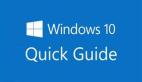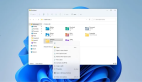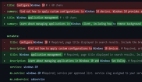Windows 11藍屏自救指南:微軟官方建議可能幫不上忙
對于Windows NT用戶而言,藍屏死機(Blue Screen of Death,BSOD)可謂司空見慣。系統崩潰導致藍屏可能由多種因素觸發,包括驅動沖突和軟件錯誤。微軟通常會在藍屏界面上顯示崩潰原因,例如故障驅動程序或錯誤代碼。
近期微軟更新了官方支持文檔,旨在幫助用戶解決Windows 11和Windows 10的藍屏問題。然而該指南內容主要包含進入安全模式或啟動幫助應用等通用建議,實際使用價值有限。

基礎排查步驟
(1) 移除新增硬件:若藍屏前安裝了新硬件,請關機移除該設備后嘗試重啟。
(2) 進入安全模式:若無法正常重啟,可進入安全模式操作(具體方法參見Windows安全模式啟動指南),在安全模式下嘗試后續解決方案。
(3) 檢查設備管理器:右鍵點擊開始按鈕選擇設備管理器,檢查是否存在標有感嘆號(!)的設備。右鍵點擊設備選擇更新驅動程序,若無效可嘗試禁用或卸載該設備。
(4) 檢查硬盤剩余空間:操作系統和部分應用需要足夠空間創建交換文件。建議保持10%-15%的可用空間,具體需求因系統配置而異。
(5) 安裝最新系統更新:依次點擊開始>設置>Windows更新,選擇檢查更新。
(6) 系統還原:若上述方法無效,可使用系統還原點恢復Windows,或選擇其他恢復選項(詳見Windows恢復選項指南)。
高級排查方案
(1) 查看事件查看器:通過事件查看器的系統日志定位可能引發錯誤的設備或驅動。重點關注與藍屏同時段出現的嚴重錯誤。
(2) 運行內存診斷工具:在搜索框輸入內存并選擇Windows內存診斷。運行后通過事件查看器查看系統日志中的_MemoryDiagnostics-Results_條目獲取結果。
(3) 內存轉儲分析:適用于IT專業人員與開發者的高級診斷方法,具體操作參見藍屏錯誤高級排查指南。
現實應對策略
對普通用戶而言,遭遇藍屏通常只需重啟系統即可。追溯根本原因往往較為困難,多數情況與驅動程序相關。拍攝藍屏界面照片并記錄錯誤代碼,有助于在線搜索具體解決方案。
至于事件查看器和內存轉儲分析等高級方法,雖能深入分析故障根源,但其操作復雜性使得準確定位藍屏原因仍具挑戰性,更適合專業人員采用。